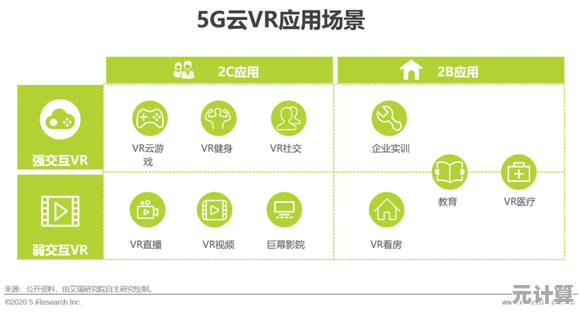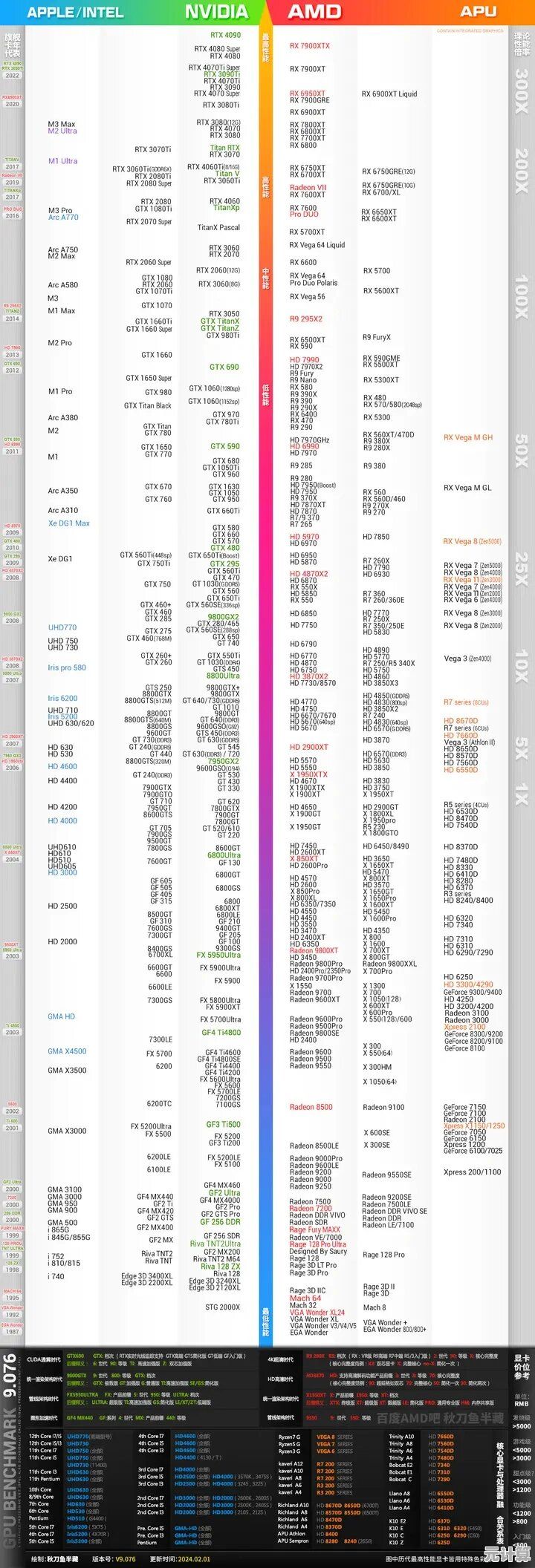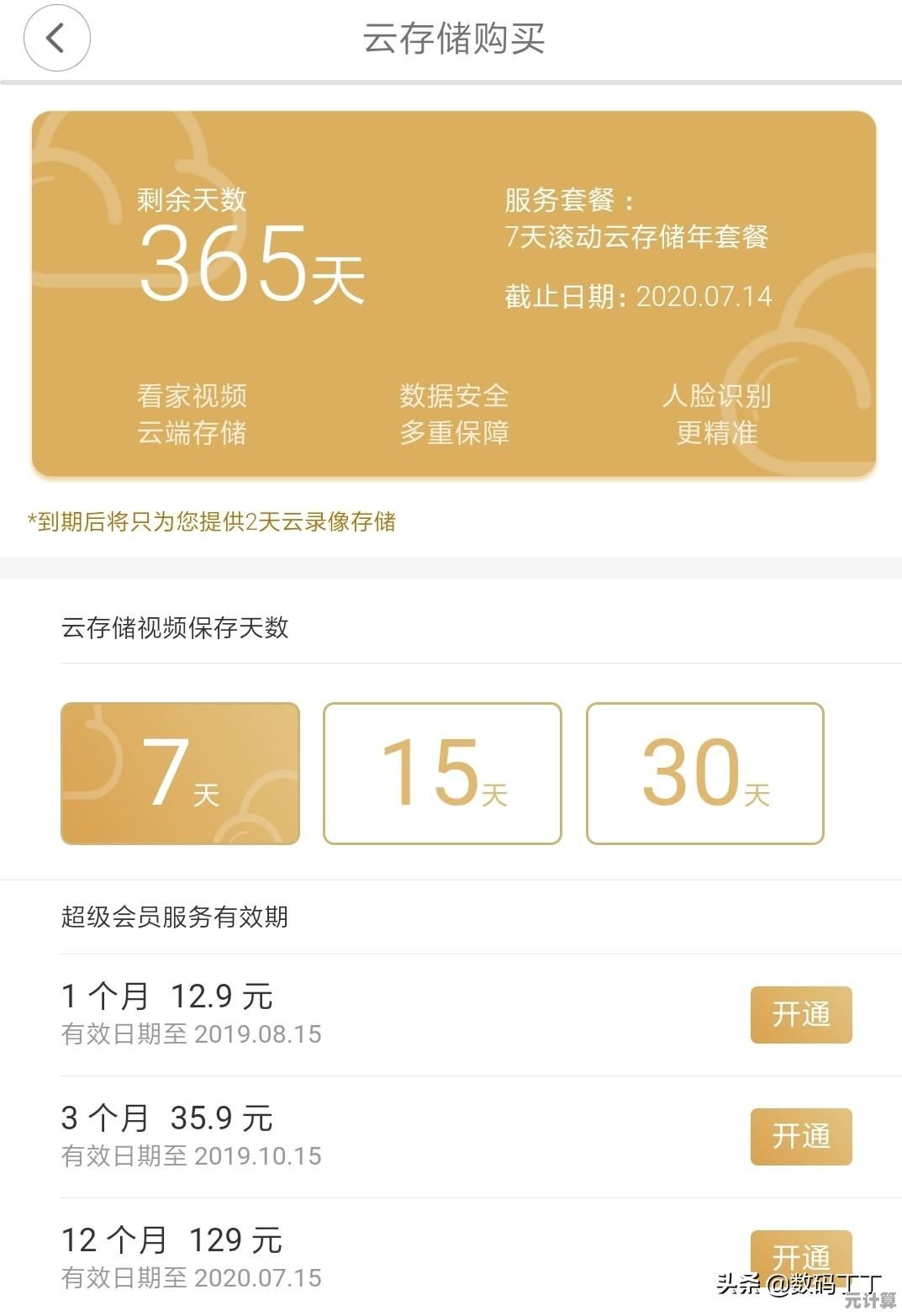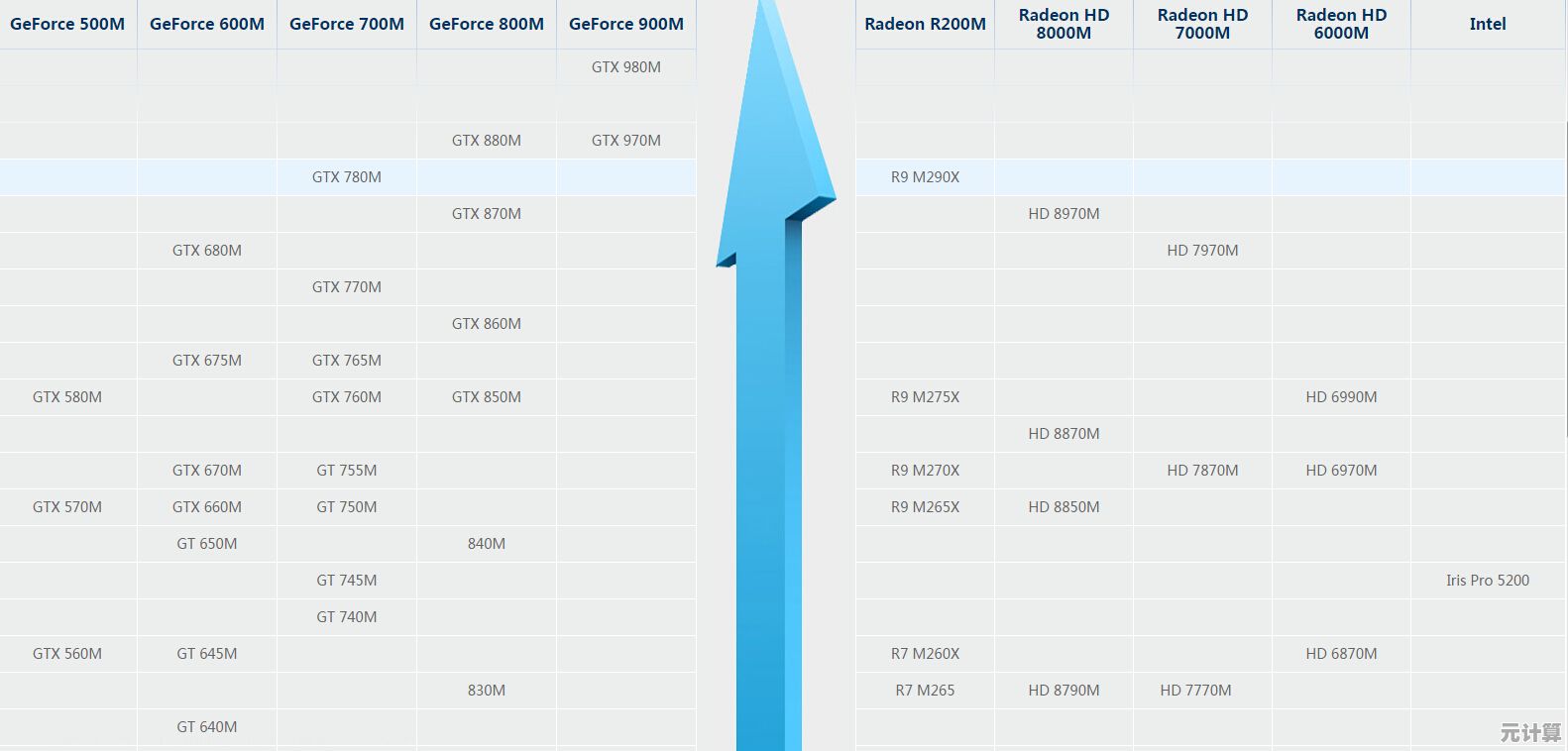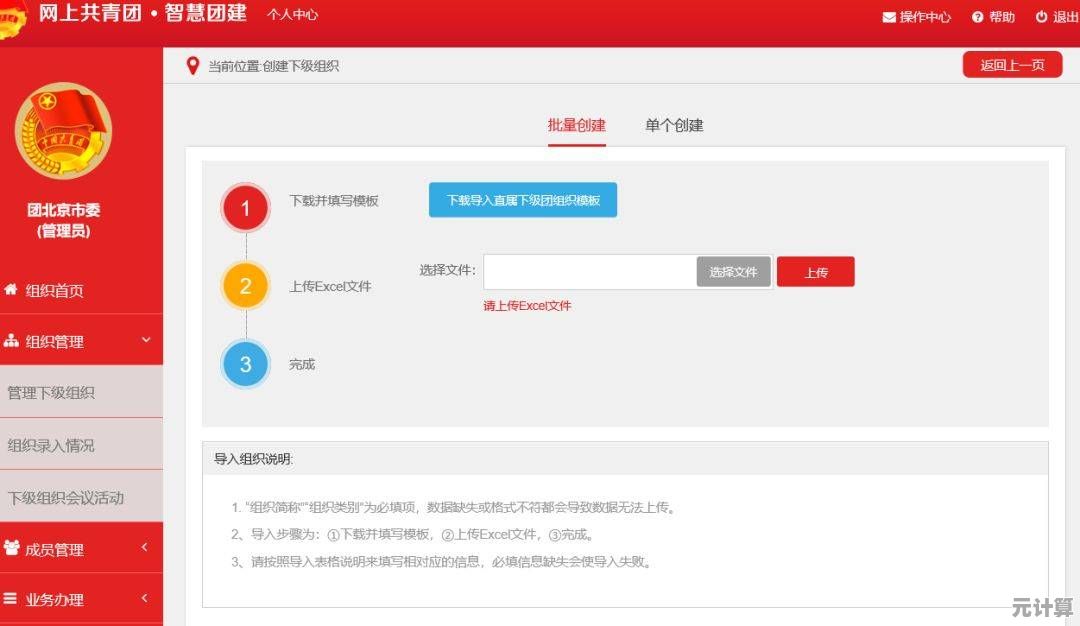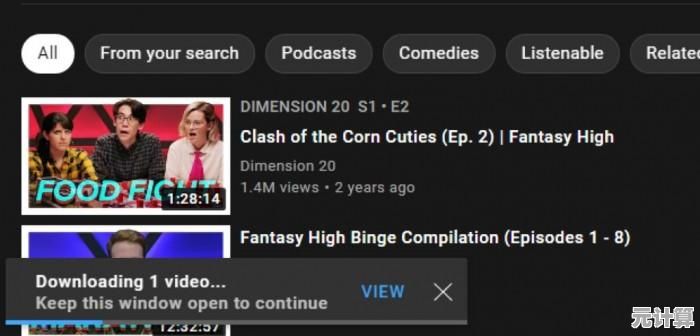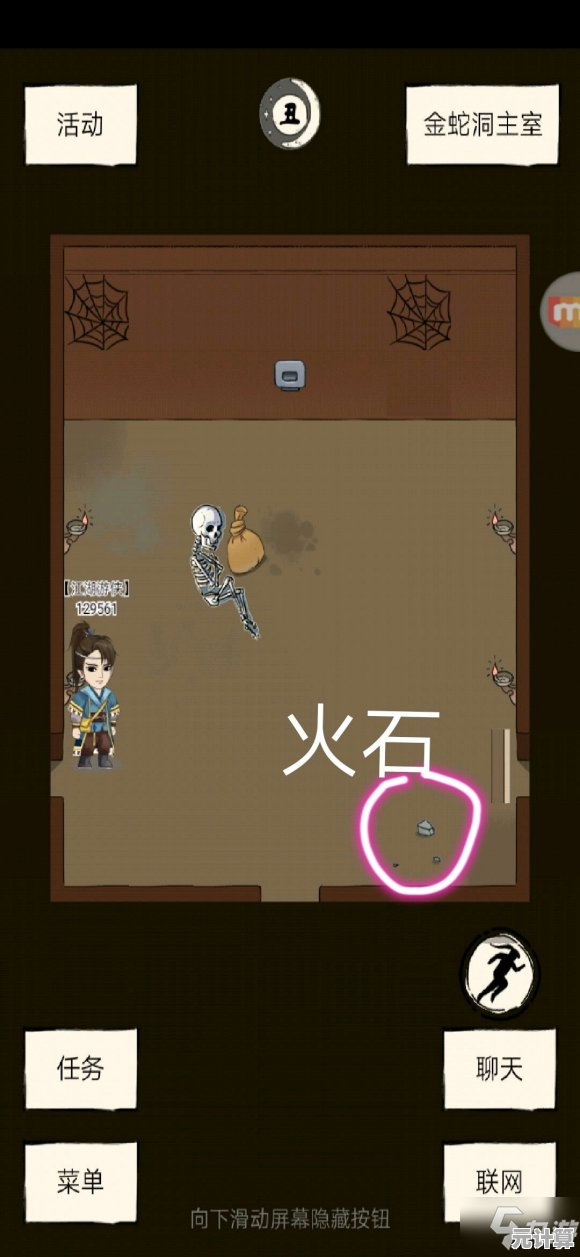快速上手:鼠标灵敏度设置全解析与个性化调整指南
- 问答
- 2025-09-22 01:18:33
- 4
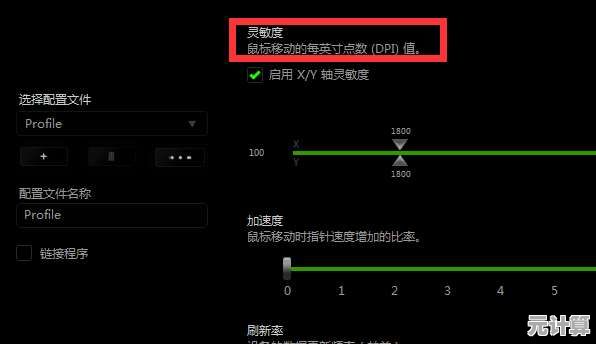
从菜鸟到高手的个性化指南
刚换新鼠标那会儿,我像个无头苍蝇一样乱调DPI,结果在游戏里被人当靶子打,后来才发现,灵敏度这玩意儿根本不是“越高越好”或“越低越稳”那么简单——它关乎肌肉记忆、屏幕空间,甚至你手腕的疲劳度,今天就来聊聊怎么调出最适合自己的鼠标灵敏度,顺便分享几个我踩过的坑。
第一步:理解DPI和灵敏度——别被数字忽悠了
很多人一上来就狂吹“我DPI 16000!”,仿佛数字越大越牛逼,但真相是:DPI只是硬件层面的移动速度,而游戏内的灵敏度设置才是最终影响你准星移动的关键。
举个栗子:
- 我朋友用400DPI+游戏内灵敏度2.0,我习惯800DPI+1.0——实际效果一样,但前者需要更大的鼠标垫和甩臂操作,后者更依赖手腕微调。
- 高DPI(比如3200以上)适合4K屏幕或多屏用户,因为像素点多,低DPI会让你手抽筋;但如果你用1080p还开超高DPI,稍微一抖准星就飞了。
个人建议:先从800-1600DPI试起,别盲目跟风职业选手的400DPI——人家可能用着40英寸的鼠标垫,而你桌子小到连咖啡杯都放不下。
第二步:找到你的“基准灵敏度”
我的笨办法:
- 在游戏里选个固定靶(比如CS2的练枪图)。
- 把鼠标从左到右滑过整个鼠标垫,观察角色是否刚好转180度。
- 如果转多了(比如转了一圈半),调低灵敏度;
- 如果转不到,调高。
- 重复直到你能不假思索地转身瞄准。
注意:别追求“完美数值”,我调了三天才发现,自己最舒服的灵敏度其实是比“理论值”高0.2——因为紧张时手会僵,需要容错空间。
第三步:不同场景的微调策略
- FPS游戏(CS/瓦罗兰特):优先保证爆头线稳定,我习惯让鼠标移动2cm对应游戏里30°转向,这样压枪时手腕不用太扭曲。
- MOBA(LOL/DOTA):需要频繁切屏,可以适当调高DPI,但别让指针飘到找不到自己英雄。
- 办公/设计:用鼠标加速曲线!比如在PS里,低速时精准修图,快速拖动时又能瞬间切到画布另一头。
玄学环节:那些没人告诉你的细节
- 鼠标垫材质:粗面垫(比如赛睿QcK)会增加摩擦,适合低DPI;细面或硬垫(雷蛇重装甲虫)滑得像溜冰,高DPI容易失控。
- 握鼠姿势:抓握玩家(手指悬空)通常需要更高灵敏度,趴握(整个手贴鼠标)反而适合稳如老狗的设置。
- 系统指针速度:Windows默认的“提高指针精确度”其实是加速功能——关掉它!游戏内灵敏度才该是唯一变量。
接受不完美
我至今会在换新鼠标时经历一周的“手残期”,甚至怀疑自己老年痴呆,但灵敏度本质是身体记忆,不是数学公式,与其纠结“职业选手同款”,不如相信自己的手感——哪怕它偶尔抽风。
(附:我的当前设置——罗技G304,800DPI,CS2灵敏度1.4,鼠标垫是超市20块钱的“超大号”,因为猫总把贵的垫子当猫抓板……)
本文由苦芷烟于2025-09-22发表在笙亿网络策划,如有疑问,请联系我们。
本文链接:http://pro.xlisi.cn/wenda/34198.html